?在win10系统中,我们可以通过电脑本身的功能进行许多操作,比如任务计划功能。而最近有位东芝笔记本z40对任务计划功能十分感兴趣,同时也了解到这项功能可以将任何脚本、程序或文档安排在某个最方便的时间运行。但是却不知道如何去使用任务计划功能,下面就来和看看东芝笔记本z40如何使用系统的计划任务吧!

一、创建基本任务
1、首先,右键“此电脑”,选择“管理”
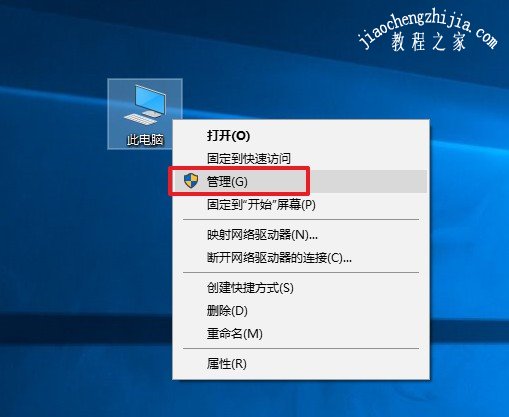
2、打开任务计划程序后,在右侧先点击“创建基本任务”

3、随后,输入相应的名字、描述等,点击“下一步”

4、然后,就需要设置触发器,比如什么时候触发,任务执行时间,比如选择“当前用户登录时”执行,然后点击“下一步”
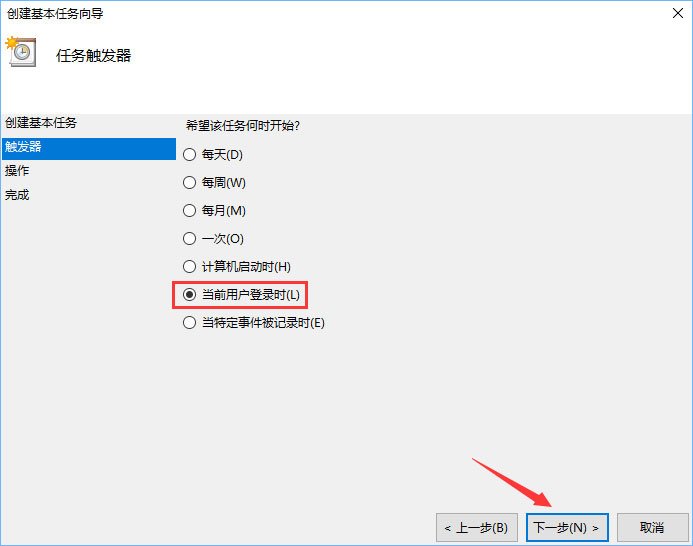
5、进行下一项设置,选择任务执行的操作,比如“启动程序”,点击“下一步”即可
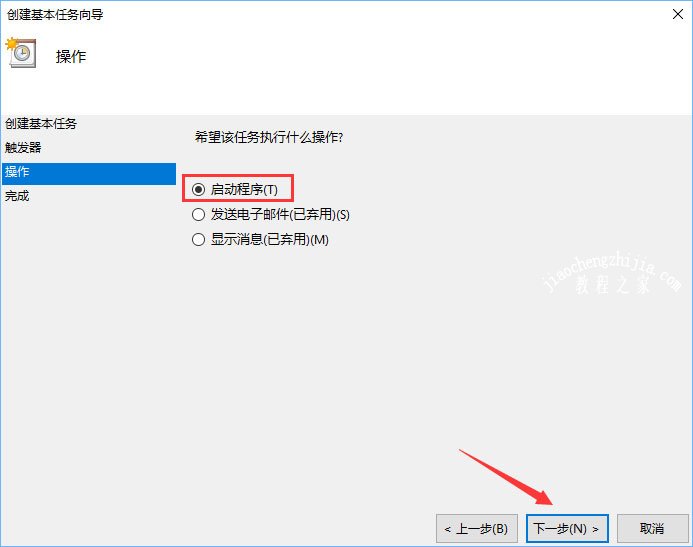
二、创建任务
1、回到任务计划程序,点击“创建任务”
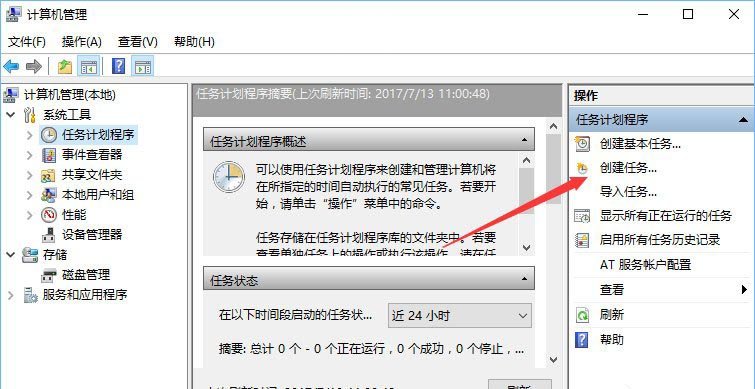
2、创建任务的功能十分多,而且还可以使用最高权限运行,继续填写名称和描述

3、然后,点击切换至“触发器”,选择“新建”触发器,再选择比如按照预定时间,每天11:07:34都会执行,之后就和上面一样继续往下操作

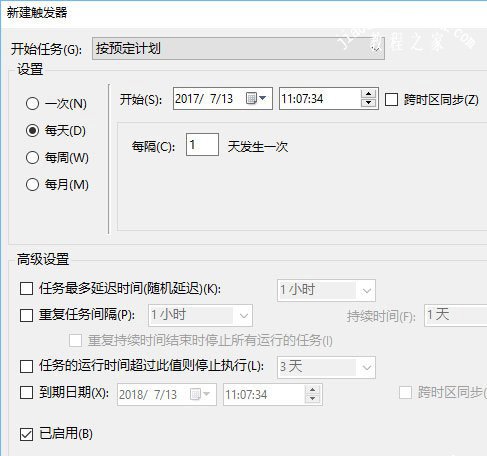
4、随后,就需要切换至“操作”页面,选择新建操作,选中执行的程序,点击“确定”

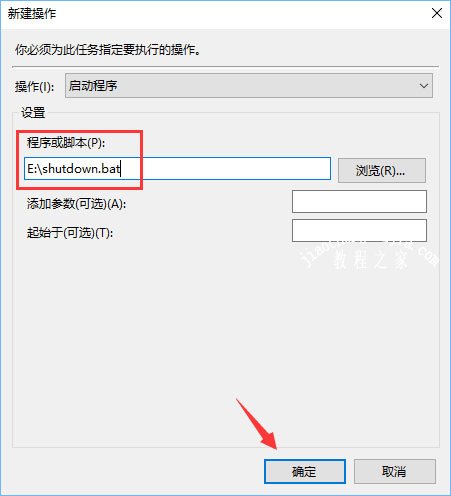
5、之后,你就可以开始设置“条件”,比如计算机空闲的时候执行,唤醒计算机执行等等

6、最后切换至“设置”页面,可以按照你的需求,去添加一些设置,然后点击“确定”即可

???以上就是东芝笔记本z40使用任务计划的一些操作步骤,可以完成很多复杂的操作,希望可以帮助到各位用户!














